집에서 혼자만 사용하는 것이라면 상관이 없지만 도서관이나 회사 등에서 컴퓨터를 사용하게 될 경우에 나의 검색 흔적이나 사용 기록 등이 남는 것이 찝찝할 때가 있습니다. 그리고 집에서 사용을 할 때도 가끔은 내 활동 내역이 저장되지 않게 사용해야 할 때도 있는데요. 이럴 때 사용하는 것이 시크릿 모드와 게스트 모드로 둘의 특징과 차이점에 대해서 알아보겠습니다.

구글 시크릿 모드
실행방법
컴퓨터에서 크롬 브라우저를 열어서 우측 상단 모서리에 있는 세로 점 3개를 클릭한 후 「새 시크릿 창」 또는 윈도우 단축키 「Ctrl + Shift + N 」 , 맥 단축키 「⌘ + Shift + N 」를 누르면 시크릿 창이 열립니다. 시크릿 창이 열리면 화면이 어두워지고 시크릿 모드 아이콘이 나타납니다.



모바일에서도 마찬가지로 구글 크롬 앱을 열어서 주소 표시줄 오른쪽에 있는 세로 점 3개를 클릭한 후 「새 시크릿탭」을 누르면 시크릿 창이 열립니다. 컴퓨터와 모바일 모두 시크릿 창은 일반 크롬 창과는 별개의 창으로 생성되며 두 창간 수시로 전환이 가능합니다.



시크릿 모드를 사용하면?
시크릿 모드는 개인 컴퓨터로 비공개 인터넷 서핑을 원할 때 주로 사용하며 다른 사용자가 내 활동 기록을 볼 수 없지만 다운로드 파일과 북마크는 저장이 됩니다. 시크릿 모드로 탐색하는 동안 다운로드 파일을 저장하지는 않지만 창을 종료한 후에도 기기 다운로드 폴더에는 저장이 되고 북마크는 크롬에 저장이 됩니다. 방문 기록이나 양식에 입력된 정보는 저장이 되지 않고 쿠키 및 사이트 데이터는 인터넷 사용 중에는 저장이 되지만 시크릿 모드를 종료하면 삭제됩니다.
하지만 방문한 웹사이트, 검색엔진, 고용주 또는 학교, 인터넷 서비스 제공업체 관계자는 활동 내역을 확인할 수 있습니다. 그 내용으로는 사용자의 대략적인 위치를 식별할 수 있는 IP주소, 웹 서비스 활동, 웹 서비스를 로그인한 경우 신원정보등이고 시크릿 창에서도 결제 정보, 비밀번호, 연락처 정보를 찾고 사용할 수는 있지만 해당 정보를 변경할 수는 없습니다.
구글 게스트 모드
실행방법 및 특징
컴퓨터에서 크롬 브라우저를 열어서 우측 상단에 있는 프로필 아이콘을 클릭한 후 「게스트」「게스트」를 클릭합니다. 게스트 모드는 시크릿 모드와 마찬가지로 방문 기록, 쿠키 및 사이트 데이터, 입력정보가 남지 않지만 다운로드 파일은 폴더에 저장됩니다.
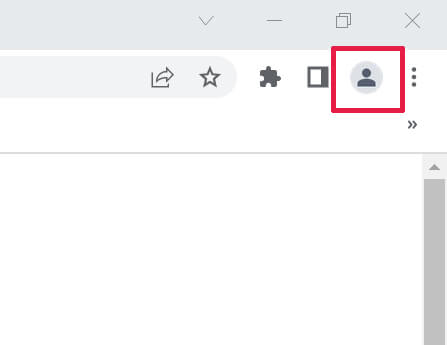


시크릿 모드와 다른 점
시크릿 모드는 검색했던 단어를 주소창에 입력하면 자동 완성되어 나타나지만 게스트 모드는 주소창에 해당 단어를 입력해도 나타나지 않습니다. 또한 게스트 모드는 북마크 바가 없어서 저장이 되지 않고 단축키가 없습니다. 최대 창 개수는 시크릿 모드는 여러 개인 반면 게스트 모드는 1개만 열 수 있습니다.
게스트 모드는 도서관, 카페 등 공공장소에 있는 컴퓨터를 사용하거나 다른 사람의 컴퓨터를 빌려 쓰는 경우 또는 다른 사람에게 내 컴퓨터를 빌려줄 때 사용하는 것이 좋고 시크릿 모드는 내 컴퓨터에서 비공개로 탐색을 원할 때 사용하면 좋습니다.
'정보' 카테고리의 다른 글
| 서울시 특고 프리랜서 긴급생계비 50만원 지원 방법 (0) | 2022.03.28 |
|---|---|
| 코로나19 후유증 대처 방법 (0) | 2022.03.25 |
| 코로나19 가족돌봄비용 긴급지원 (0) | 2022.03.22 |
| 4분기 손실보상 확인요청 및 확인보상 (0) | 2022.03.10 |
| 삼성 갤럭시 S22 GOS 논란 이슈 (0) | 2022.03.08 |



